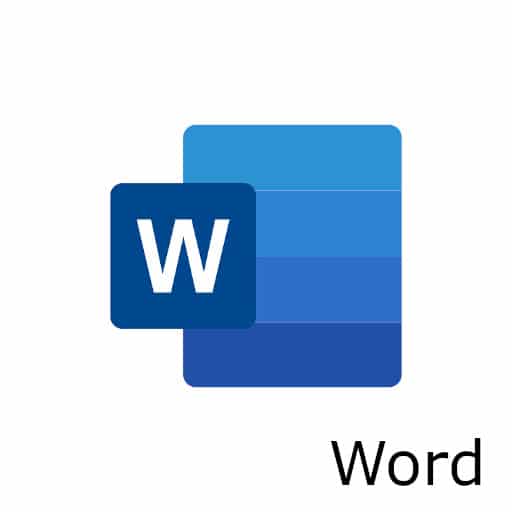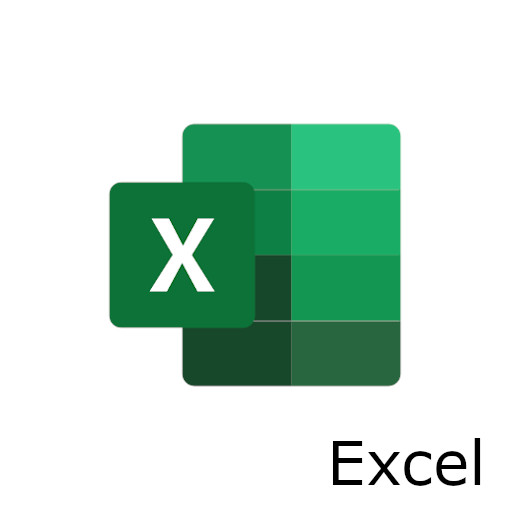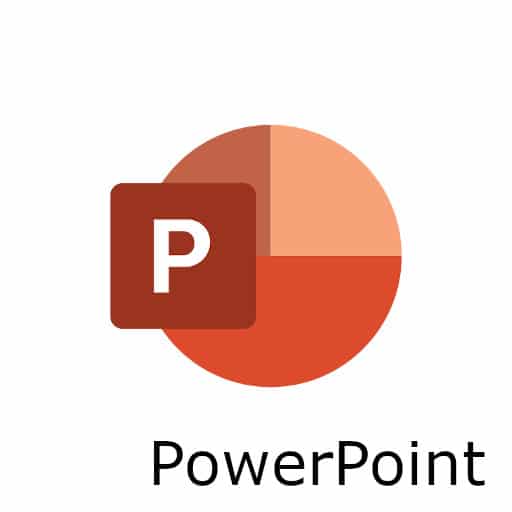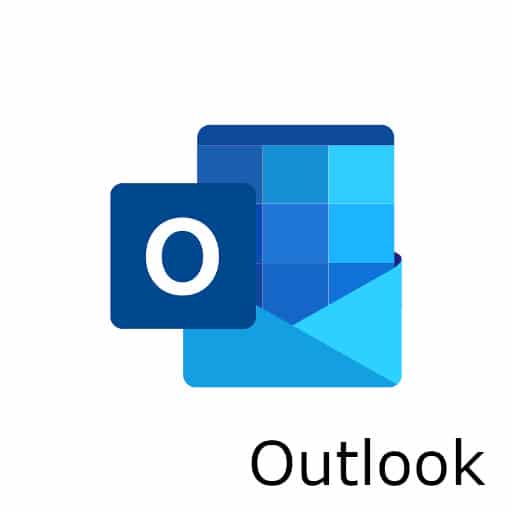Ist es Ihnen auch schon einmal passiert, dass in Excel anstatt des erwarteten Datums eine Zahl angezeigt wird? Meistens bewegt sich diese Zahl so im 40-Tausender Bereich.
Ähnlich verhält es sich mit Uhrzeiten, die plötzlich als Bruchteil einer Zahl dargestellt werden (z.B. 0,76).
Warum das so ist und was dahinter steckt, klärt dieses kleine Excel-Tutorial.
Datum und Uhrzeit als Zahl
Das Prinzip dahinter ist eigentlich ganz einfach: Damit Excel mit Datumsangaben und Uhrzeiten überhaupt rechnen kann, werden diese als Zahlenwerte interpretiert. In erster Linie ist das Zahlenformat selbst (also Datums- und Zeitformat) dafür verantwortlich, dass die Werte auch korrekt dargestellt werden.
Es begann am 1. Januar 1900
Diese Behauptung ist natürlich nicht so ganz richtig. Der erste Computer der Welt wurde allerdings im 20. Jahrhundert entwickelt. Das ist wohl der Grund, dass man sich in der IT in Bezug auf Zeitenberechnungen standardmäßig rückwirkend auf den 01.01.1900 geeinigt hat. Das heißt: Programme, wie z.B. Excel oder VBA können jedes Datum zwischen dem 01.01.1900 und dem 31.12.9999 berechnen (wobei wir sicher sind, dass sich der Mensch bis dahin längst selbst abgeschafft haben wird…).
Wie auch immer, kann man die Hintergründe ganz einfach verstehen, wenn man in Excel den Wert „01.01.1900“ eingibt. Excel erkennt diesen Wert als Datum und formatiert die Zelle entsprechend:
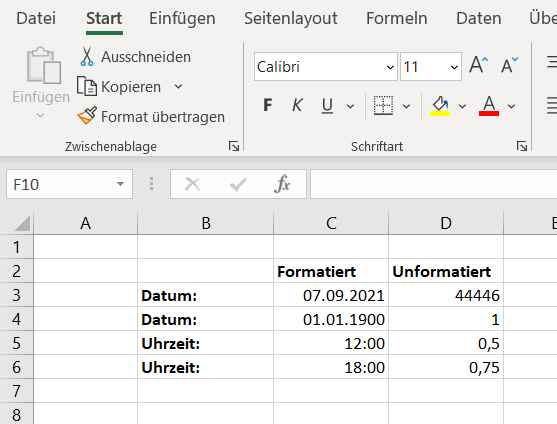
Entfernt man das Format, indem man es auf „Standard“ zurücksetzt, erscheinen die Werte, die im Bild in der Spalte „Unformatiert“ zu sehen sind.
So wird klar, dass der 01.01.1900 dem Tag „1“ entspricht. Somit ist dann z.B. der 07.09.2021 der 44.446-ste Tag!
Eine Uhrzeit hingegen wird in Excel in einen Teil eines Tages (1) umgerechnet. So entspricht 12:00 Uhr also genau einem halben Tag (0,5). Um 18:00 Uhr haben wir bereits 3/4 eines Tages (also 0,75) hinter uns gebracht.

Dadurch, dass tatsächlich Zahlenwerte dahinter stecken, kann Excel z.B. die Differenz zwischen zwei Datumsangaben (oder eben zwischen zwei Uhrzeiten) berechnen.
Arbeitszeit errechnen
Wenn man in einem einfachen Beispiel in Excel die Arbeitszeit aus einer Differenz zweier Uhrzeiten errechnen möchte, um das Ergebnis als Faktor für den Stundensatz zu verwenden, wird man schnell feststellen, dass der Wert in der Spalte „Gesamt“ viel zu klein ausfällt:

Die Ursache liegt im Verständnis in Bezug auf das Uhrzeitformat. Auch wenn als Differenz der Wert „06:00“ angegeben wird, bedeutet es nicht, dass auch die Zahl „6“ dahinter steht.
Wir hatten ja gesagt, dass die Angabe einer Uhrzeit in Excel tatsächlich einem Anteil des Tages entspricht. Jetzt wird klar, warum in diesem Beispiel nicht mit dem Wert „6“ multipliziert wird, sondern lediglich mit dem Viertel eines Tages. 1/4 von 24 Stunden entspricht 6 Stunden (1/4 = 0,25).
Entfernt man jetzt das Zeitformat in der oben gezeigten Berechnung, ergibt sich folgendes Bild:

Die Lösung
Wenn man das Prinzip verstanden hat, ist die Lösung recht einfach: Multiplizieren Sie den Wert Gesamt mit der Dauer eines Tages, also mit dem Wert 24:

Das Ergebnis ist gleichermaßen verblüffend wie korrekt:

Dieses Thema ist auch Gegenstand unseres Excel Aufbau Online-Kurses, in dem noch viele weitere interessante Schwerpunkte vermittelt werden.
Wie hat Ihnen dieser Beitrag gefallen?
Alle Bewertungen: